
Мы очень близки к тому, чтобы официально получить следующую версию операционной системы для Mac, и это подводит нас к одному из тех моментов, когда полезно немного приостановить ритм обновления подряд и более внимательно рассмотреть установку. . На самом деле эти шаги, которые мы увидим ниже, можно выполнить в любое время, и для этого не нужно ждать обновления системы, но в эти моменты, когда мы собираемся установить новую операционную систему, это может быть лучший момент поскольку для этого требуется несколько шагов больше, чем переустановка поверх того, что у нас уже есть.
Что ж, нам всем ясно, что следующая операционная система Mac будет называться macOS Sierra и что в этой версии добавлены некоторые интересные новости, но всегда на основе текущей операционной системы OS X El Capitan. Запуск новой операционной системы состоится в следующий вторник, 20 сентября. и задача, которую мы собираемся сделать сейчас, - оставить Mac готовым к этому дню. Благодаря этому мы получаем больше места на диске, очищаем Mac и готов к обновлению, а также улучшаем работу с новой системой.
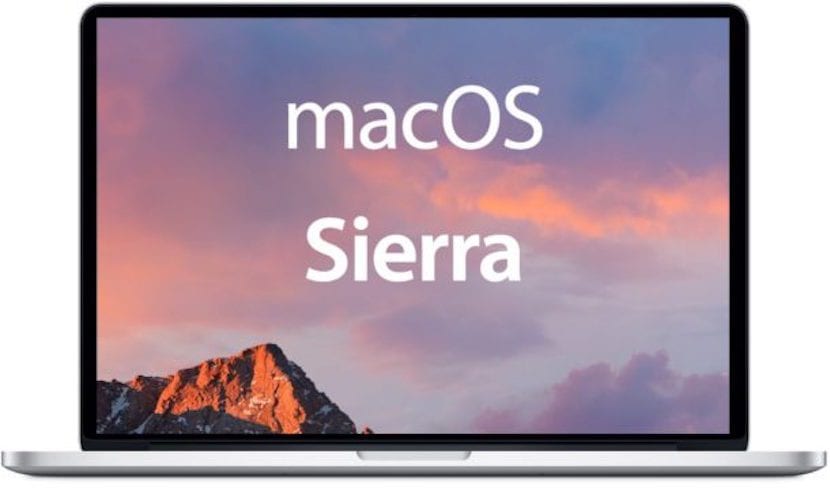
Прежде всего, скажем, что есть два способа обновить операционную систему Mac: первый - просто загрузить систему из Mac App Store и выполнить шаги установки, а второй - установить систему с нуля. В любом случае главное перед проведением операции - выполнить базовое общая очистка приложений, файлов и других данных, которые мы больше не используем, и, очевидно, создание резервной копии прежде чем предпринимать какие-либо шаги.
Очистка Mac
Во всех случаях это самый важный шаг, и он наверняка займет у нас больше времени, поэтому давайте не будем торопиться и сделаем все хорошо. Для этой задачи у нас также есть некоторые приложения, которые помогут нам очистить Mac, например CleanMyMac, но лучше всего очистить файлы кеша, удалить ненужные расширения, файлы из старых обновлений, установщики и все те приложения, которыми мы не пользовались вручную больше месяца а затем передаем заявку, если она у нас куплена.
Лучше всего пойти понемногу и оставить только самое важное, что мы действительно используем на Mac. Со временем у нас будет Mac, полный вещей, которые мы не используем, поэтому, если мы будем делать эту небольшую очистку в каждом обновлении мы получим лучший опыт во всех отношениях с новой операционной системой.
Сделайте резервную копию вашего Mac
Возможно, многие пользователи говорят, что в этом нет необходимости, и мы действительно можем обойтись без этого, но тогда, когда возникает проблема, а у нас нет копии, все сожалеют, поэтому второе, что мы собираемся сделать, когда у нас есть Mac без файлов, данных и документов, которые нам не нужны, - это защищенная копия.
Самый простой способ выполнить эту копию - использовать инструмент, предлагаемый lвладеть Apple в Mac под названием Time Machine. Los pasos son bien sencillos y además se pueden guardar las copias donde nosotros queramos, ya sea el disco de nuestro Mac o un disco externo. Time Machine ofrece la opción de realizar copias de seguridad de forma automática para tener nuestros datos siempre respaldados y es lo que recomendamos en soy de Mac para esta tarea. Estos son los pasos para realizar la copia de seguridad:
- Открываем Time Machine из значка в строке меню или из Launchpad в папке «другие»
- На панели настроек мы можем настроить автоматические копии или нажать, чтобы сохранить копию на диск.
- Выбираем резервную копию, если она у нас уже настроена или нажимаем на подключенный внешний диск
- Нажмите на резервную копию и все

С помощью значка в строке меню мы можем сделать резервную копию, щелкнув непосредственно на опции «Сделать резервную копию сейчас». В любом слючае это то, что может быть необходимо не всем пользователям но желательно сделать это, чтобы избежать проблем и всегда иметь Mac с максимальной производительностью. Помните, что macOS Sierra 10.12 будет доступна на следующей неделе, и мы можем начать делать это прямо сейчас.
Лучше всего установить с нуля, с USB
Как вы порекомендуете это, если технические специалисты Apple этого не советуют.
Поскольку это процедура с определенной степенью сложности, которая непроста для большинства людей, которые ограничиваются только работой или обучением на своем Mac, поэтому, если какая-либо часть процесса неверна, это может в конечном итоге испортить ценную информацию, которая, конечно, это будет поводом для претензий со стороны пользователей.
CleanMyMac серьезно…. ???
Дуранго, что ты, черт возьми, говоришь?
Продал свою мало подготовлю. Каждое обновление привлекало больше ресурсов. У меня был i7 и 16 ГБ оперативной памяти, а двухъядерный imac 21,5 работал быстрее. Да все делал с нуля. Столько же времени ушло на перекодировку blu ray. В то же время
Clean My Mac можно использовать идеально, он совершенно не вредит компьютеру или системе.
С другой стороны, эта новая версия OS X не добавляет ничего нового к тому, что уже есть в El Capitan (кроме SIRI и пары обоев).
Честно говоря, устанавливать не стоит, если у вас компьютер нормально работает
лучшее из лучших, что они могут сделать, и это сработало для меня, - это перейти на SSD-накопитель, мой MacBook Pro с i7 и 16 ГБ в оперативной памяти, с исходным жестким диском 500 ГБ, независимо от того, сколько я установил с царапины удалите вещи с помощью cleanmy mac и т.д. наконец, я решил дать последний шанс и перейти на SSD-накопитель, установить с нуля, какое впечатление у меня заняло больше времени, чтобы приготовить кофе, когда все было установлено, и так далее, злоупотреблять средствами и оборудованием, как вспышка, перезапуск занимает 10 секунд, и до этого я никогда не выключал его, потому что до главного экрана требовалось около 3 минут, даже тогда я отключил firevault, потому что он работал медленнее. Теперь в это воскресенье я установил GM Sierra, и на его обновление ушло 6 минут, он зашифровал firevault меньше чем ничего, я даже не понял, когда он закончился. Мораль этой истории заключается в том, что любой, у кого есть макинтош, уже проявляет признаки старости, потому что он очень медленный, и если вариант перехода на новый не входит в их планы, а также я, потому что у меня есть очень полюбил мои 15 ″; SSD действительно омолаживает вас по максимуму, ваша команда оценит это и покажет вам. Я думаю, что с этим у меня есть еще несколько лет или столько, сколько хватит SSD, но я очень счастлив, в основном из-за постоянной скорости, с которой он поддерживает, независимо от того, есть ли у него только гигабайт свободного места, а также то, что батарея длится немного дольше, очевидно, потому что внутри нет механических систем.
Я согласен с Роберто. SSD - это жизнь. По деньгам поставлю SSD samsung на 500 гб. Если есть макароны, 1ТБ
Здравствуйте, как автору статьи, так и участникам: для тех из нас, у кого есть раздел, созданный с помощью BootCamp с установленной Windows, можно выполнить чистую установку без удаления указанного раздела с помощью Win, то есть это только установлен в раздел MacOs без изменения другого?
Спасибо и привет
Здравствуйте! У меня есть свой Mac около 3-4 лет, и я никогда не делал чистой установки. Я не хочу ничего трогать в разделах и прочем, потому что уверен, что все испорчу… У меня вопрос; Если я удалю все со своего Mac и оставлю его, как если бы он был новым с завода, из App Store, когда выйдет macos sierra, могу ли я установить его напрямую, не устанавливая предыдущие? Заранее спасибо.
Это зависит. Какая OS X у вас установлена?
clean my mac hay que comprarlo porque sino la limpieza que ejecuta es de solo algunos megas!!!, esto no lo dicen en SOY DE MAC!